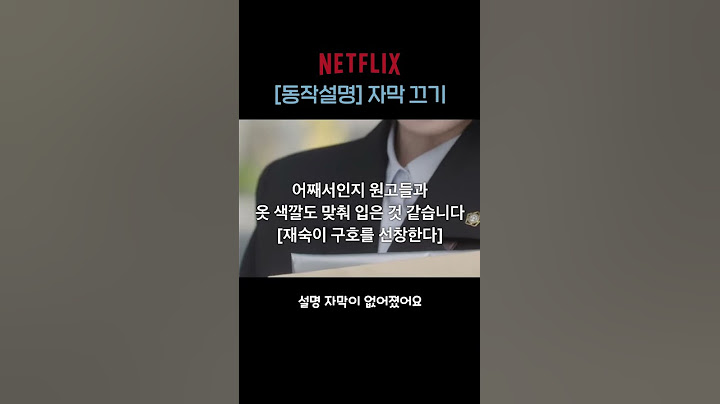넷플릭스 프로필 잠금, 프로필 잠금 해제 방법 ▼ 동영상으로 내용 보기 1. 넷플릭스 계정 로그인(프로필 선택) 상태에서 오른쪽 상단에 있는 프로필 이미지에 마우스 포인터를 가져간 후 아래에 나타난 팝업창에서 [계정]을 선택합니다. 2. 계정에서 화면을 아래로 내리고 '프로필 & 자녀 보호 설정'에서 관련 설정을 할 넷플릭스 프로필을 선택합니다. 3. 프로필 아래에 나타난 항목 중에서 '프로필 잠금'을 선택합니다. 4. '프로필 잠금' 화면에서 넷플릭스 계정 비밀번호를 입력하고 [다음]을 클릭합니다. 5. '4자리 PIN 번호를 생성해 이 프로필을 잠그세요.'에서 '*** 프로필을 이용하려면 PIN 번호를 입력하도록 합니다.'를 선택합니다. 그리고 프로필 잠금에 사용할 4자리 PIN 번호를 입력한 후 [저장]을 클릭하면 됩니다. ※ 프로필 잠금을 해제할 때는 '*** 프로필을 이용하려면 PIN 번호를 입력하도록 합니다.'를 해제한 후 [저장]하면 됩니다. ※ 기본 계정 프로필은 '프로필 잠금' 설정을 할 때 '새 프로필을 추가할 때 PIN 번호를 입력' 하도록 설정할 수도 있습니다. 위와 같이 설정하면 '프로필 추가'를 하기 위해서는 프로필 PIN 번호를 알아야 합니다. ※ 잠금 설정을 한 프로필을 사용하려면 4자리 PIN 번호를 입력해야 하는데, 프로필 잠금 설정에 사용된 4자리 PIN 번호는 넷플릭스 계정 비밀번호를 알면 찾을 수 있고 변경도 가능합니다. 따라서 넷플릭스 '프로필 잠금'은 넷플릭스 계정 로그인을 유지한 여러 기기에서 넷플릭스를 같이 사용하는 다른 사람들이 계정 비밀번호를 모를 때 유용한 기능입니다. ▼ 잠금 설정을 한 프로필은 자물쇠 모양의 아이콘이 생깁니다. ※ 프로필 및 자녀 보호 기능 설정을 변경하거나 프로필을 삭제할 때는 프로필 PIN이 필요하지 않습니다. 안녕하세요. 오늘은 넷플릭스 계정 잠금 방법에 대해 알아볼게요. 아이디 공유가 가능한 넷플릭스 정책 덕분에 저도 스탠다드 요금을 잘 이용하고 있는데 계정을 같이 쓰다 보니 불편한 점이 있었어요. 바로 시청기록이 남는다는 거였어요. 크게 문제 될 건 없지만 왠지 모르게 찝찝한 느낌이 들어 방법을 찾아봤어요. 물론 시청기록을 삭제하는 방법도 있지만 매번 그러는 것도 굉장히 번거롭기 때문에 저는 제가 이용하는 계정을 잠가두기로 했어요. 오늘 포스팅에서는 컴퓨터를 이용하는 방법과 스마트폰을 이용하는 방법 두 가지 다 알려드릴게요. 우선 컴퓨터로 넷플릭스 계정 잠금 방법부터 알아볼게요. 컴퓨터 이용 방법우선 넷플릭스로 들어가서 로그인을 해주세요. 넷플릭스 대한민국 - 인터넷으로 TV 프로그램과 영화를 시청하세요 스마트 TV, 태블릿, 스마트폰, PC, 게임 콘솔 등 다양한 디바이스에서 영화와 TV 프로그램을 마음껏 즐기세요. www.netflix.com 그런 다음 화면 우측 상단의 프로필 아이콘을 누른 뒤 [계정]을 눌러주세요.  계정으로 들어가면 그동안 만들어둔 프로필이 보이는데 그중에서 잠금 설정할 계정을 선택해주세요. 저는 노란색 프로필을 잠가볼 거예요.  프로필 잠금 항목을 보면 '꺼짐'으로 설정되어 있을 텐데 오른쪽의 [변경]을 눌러주세요.  본격적인 잠금 설정에 앞서 계정 비밀번호를 입력한 뒤 [다음]을 눌러주세요.  'OO 프로필을 이용하려면 PIN 번호를 입력하도록 합니다.'에 체크를 하면 아래에 4자리 핀번호를 입력하는 칸이 생겨요. 핀번호를 입력한 뒤 [저장]을 눌러주세요.  잠금 설정이 완료되었다면 이후부턴 로그인을 할 때 아래 사진처럼 프로필 밑에 자물쇠 모양 아이콘이 붙은 걸 확인할 수 있어요.  그리고 해당 계정으로 들어가려면 PIN 번호를 입력해야만 들어갈 수 있어요.  이번에는 스마트폰으로 계정 잠금 설정을 해볼게요. 스마트폰 이용 방법스마트폰으로 넷플릭스 계정을 잠그는 방법도 굉장히 간단해요. 설정을 하기 전 제일 중요한 과정이 있는데 그건 바로 '넷플릭스 웹페이지'로 들어가야 한다는 거예요. 넷플릭스 앱으로 들어가거나 검색창에 '넷플릭스'를 검색해서 들어가면 계정 설정을 변경할 수 없어요. 반드시 스마트폰에서 웹브라우저를 켠 뒤 주소창에 www.netflix.com 이라고 입력을 해서 들어가야 해요.  로그인을 한 뒤 좌측 상단의 메뉴 아이콘인 [삼단 바]를 눌러주세요.  그러면 프로필 이미지 바로 아래에 [계정]이 있어요. [계정]으로 들어가 주세요.  계정으로 들어온 후 화면을 조금 더 내리면 그동안 만들어뒀던 프로필 이미지가 보일 거예요.  저는 노란색 프로필 계정을 잠가볼 거예요. 옆의 화살표를 눌러주세요.  잠금 설정을 위해서 계정 비밀번호를 입력하라고 나와요. 비밀번호 입력 후 [다음]을 눌러주세요.  'OO 프로필을 이용하려면 PIN 번호를 입력하도록 합니다.'에 체크를 하면 바로 아래에 4자리 비밀번호를 입력하는 창이 떠요. 원하는 비밀번호를 입력한 뒤 [저장]을 눌러주세요.  여기까지 마치면 잠금 설정한 계정 아래에 자물쇠 아이콘이 생긴 걸 확인할 수 있어요.  그리고 그 계정으로 들어가려면 아래와 같이 4자리 PIN 번호를 입력해야 해요.  이렇게 한 번 해보시니 굉장히 쉽죠? 넷플릭스 앱으로도 이런 설정이 쉽게 되면 좋을 텐데 왜 아직 안되는지 모르겠어요. 컴퓨터나 인터넷 브라우저로 할 수밖에 없으니 아쉬운 거 같아요. 아! 그리고 이렇게 계정을 잠갔다고 해서 접근을 100% 차단할 수 있는 건 아니에요. 다른 계정으로 로그인한 뒤 잠김 설정을 풀어버릴 수 있거든요. 그러니 어디까지나 앱이나 셋톱박스로 넷플릭스 이용하는 사용자의 접근만 막을 수 있다는 거 꼭 알아두세요. 이상으로 오늘은 넷플릭스 계정 잠금 방법에 대해 알아봤어요. 다음엔 시청기록 삭제하는 방법에 대해서도 알아볼게요 |

관련 게시물
광고하는
최근 소식
광고하는
포퓰러
광고하는

저작권 © 2024 toptenid.com Inc.